¿Cómo extraer subtítulos de un vídeo?
En el ámbito del contenido multimedia, los subtítulos desempeñan un papel crucial a la hora de mejorar la accesibilidad y la participación. Ya sea que sea un creador de contenido, un educador o simplemente un entusiasta del cine, tener la capacidad de extraer subtítulos de videos puede resultar invaluable. En esta guía, exploraremos varios métodos y herramientas para extraer subtítulos de videos sin esfuerzo, atendiendo a diferentes preferencias y requisitos.
Método 1: uso de Animaker – Generador de subtítulos en línea
Animaker ofrece una plataforma en línea intuitiva equipada con una herramienta generadora de subtítulos, lo que facilita agregar subtítulos a sus videos. Con sus funciones de transcripción y sincronización automática, Animaker agiliza el proceso de extracción e incrustación de subtítulos, mejorando la accesibilidad y la participación de su contenido multimedia.
Aquí hay una guía paso a paso sobre cómo usar el generador de subtítulos en línea de Animaker:
- Acceda al sitio web de Animaker y cree una nueva cuenta o inicie sesión en una existente para obtener acceso a la herramienta generadora de subtítulos.
- Navega a la sección de creación de videos o directamente a la herramienta generadora de subtítulos. Sube el archivo de vídeo del que deseas extraer los subtítulos. Una vez cargado el video, ubique la herramienta generadora de subtítulos dentro de la interfaz de Animaker.
- Seleccione la opción para transcribir su video automáticamente. Animaker utiliza tecnología avanzada de reconocimiento de voz para transcribir con precisión el contenido de audio.
- Después de la transcripción, Animaker sincroniza automáticamente los subtítulos generados con los segmentos correspondientes del vídeo. Revise y edite los subtítulos según sea necesario para mayor precisión y sincronización.
- Explore opciones de personalización como estilos de fuente, tamaños, colores y posición para mejorar la apariencia y legibilidad de los subtítulos.
- Una vez satisfecho con los subtítulos, procede a exportar tu vídeo con subtítulos incrustados. Elija el formato, la resolución y la configuración de calidad que desee para la salida.
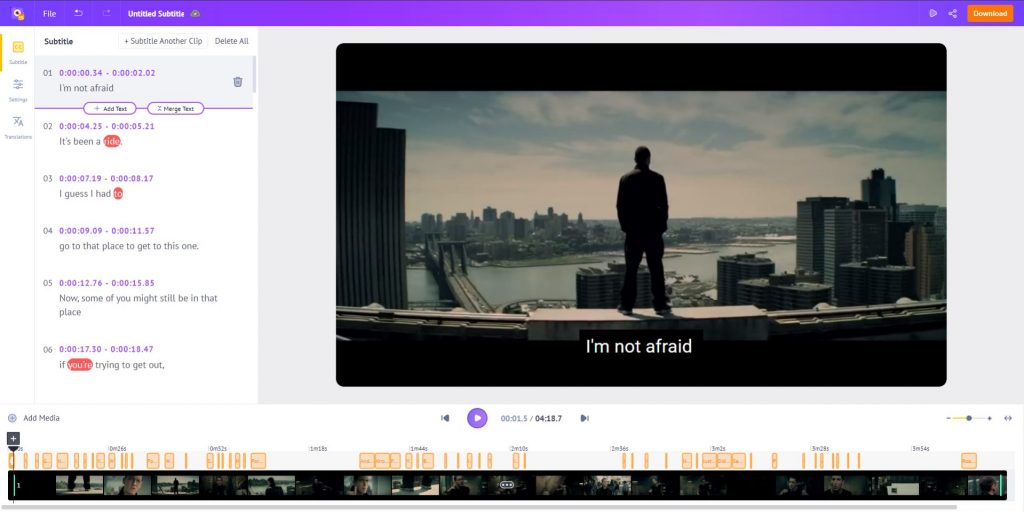
Método 2: uso de subtítulos automáticos CapCut
CapCut, una popular aplicación de edición de video, presenta una herramienta de subtítulos automáticos que simplifica el proceso de agregar subtítulos a sus videos. Con su interfaz intuitiva y su poderosa tecnología de reconocimiento de voz, los subtítulos automáticos de CapCut facilitan la extracción e incrustación de subtítulos, mejorando la accesibilidad y la participación de su contenido de video.
Si sigue estos pasos, puede aprovechar la función de subtítulos automáticos de CapCut para extraer e incrustar subtítulos en sus videos sin esfuerzo:
Paso 1 : Cargando su video Inicie sesión en su cuenta CapCut para acceder a su espacio de trabajo. Desde allí, cargue sus archivos multimedia directamente desde su computadora, Google Drive, Dropbox o Myspace.
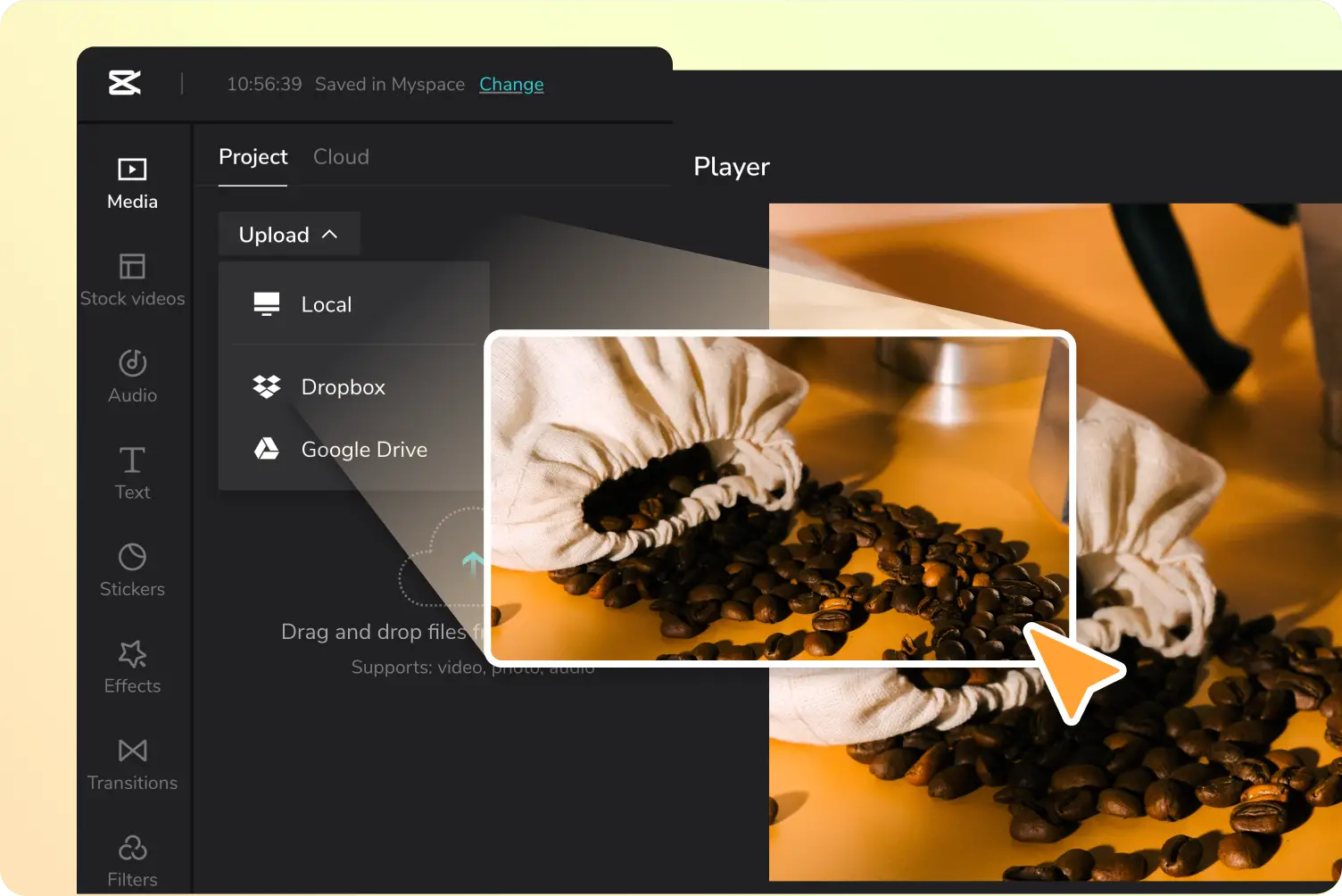
Paso 2 : Agregar subtítulos a su video Vaya a " Texto " y seleccione " Subtítulos automáticos “, luego haga clic en “ Crear "Botón dentro del" Crear subtítulos ”Panel. Escriba o pegue los subtítulos que desee en el cuadro de edición debajo de " Subtítulos " pestaña. Personaliza tus subtítulos ajustando el estilo, la fuente, el formato y el color del texto. También puedes mejorarlos agregando efectos de texto y animaciones.
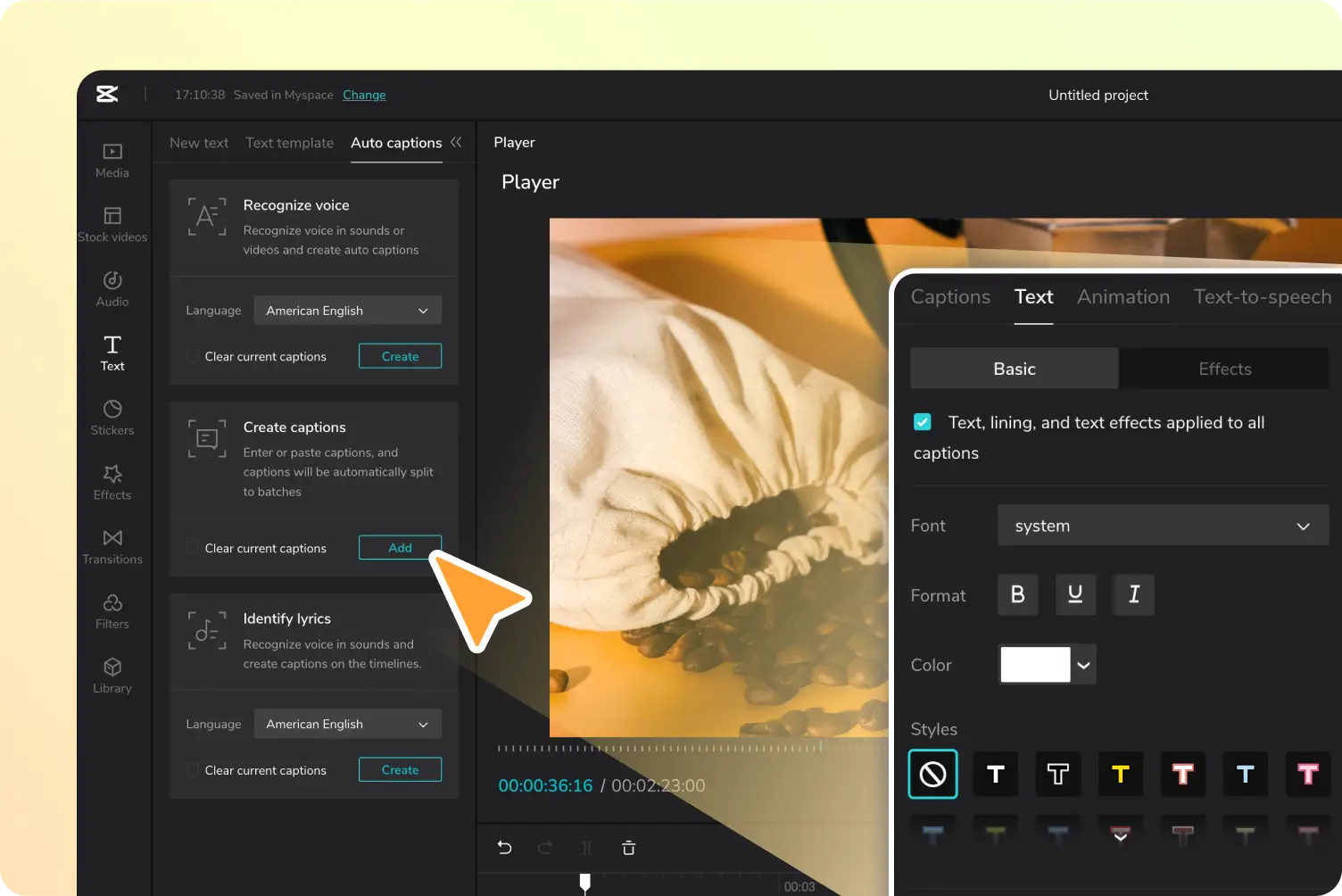
Paso 3 : Exportar y compartir Configure ajustes de exportación como nombre de archivo, resolución, formato y calidad. Una vez hecho esto, procede a descargar el vídeo o compártelo directamente en tus plataformas de redes sociales preferidas, como TikTok.
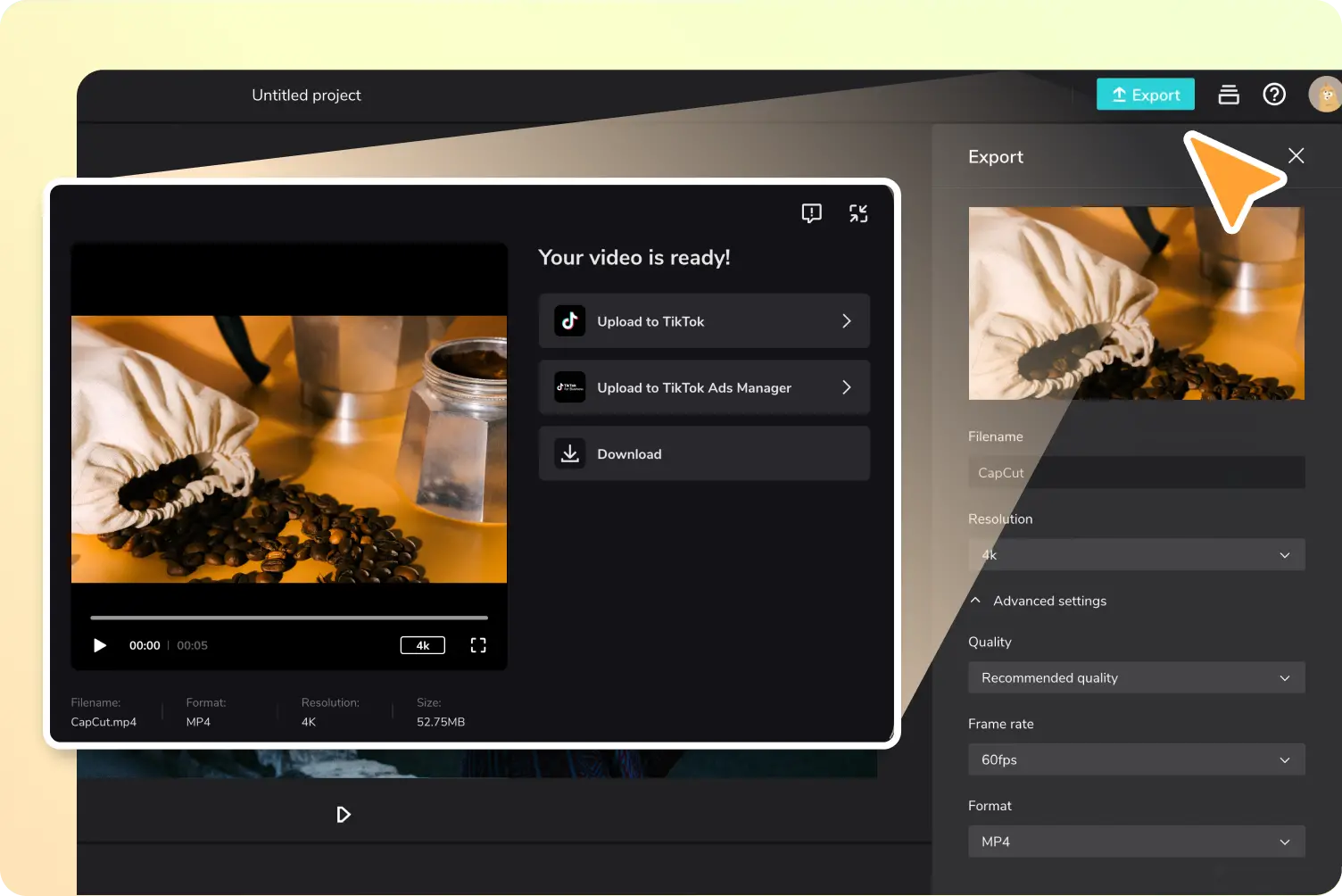
Método 3: usar el generador de subtítulos Veed
Veed ofrece una cómoda plataforma en línea equipada con un potente generador de subtítulos, lo que facilita la adición de subtítulos a sus vídeos. Con su interfaz intuitiva y capacidades avanzadas de transcripción, Veed simplifica el proceso de extracción e incrustación de subtítulos, mejorando la accesibilidad y la participación de su contenido de video.
Si sigue estos pasos, puede aprovechar el generador de subtítulos en línea de Veed para extraer e incrustar subtítulos en sus videos sin esfuerzo:
- Elegir ' Subtítulo automático ' de la herramienta de subtítulos y Veed comenzará a transcribir. Alternativamente, puede cargar un archivo de subtítulos o ingresarlos manualmente.
- Modifica el estilo, fuente y color de tus subtítulos. Explora varios estilos y fondos de animación. Da vida a tus subtítulos animándolos y enfatizando palabras específicas.
- Si es necesario, traduzca el vídeo y descargue el archivo de subtítulos SRT, VTT o TXT, o exporte el vídeo con subtítulos integrados.
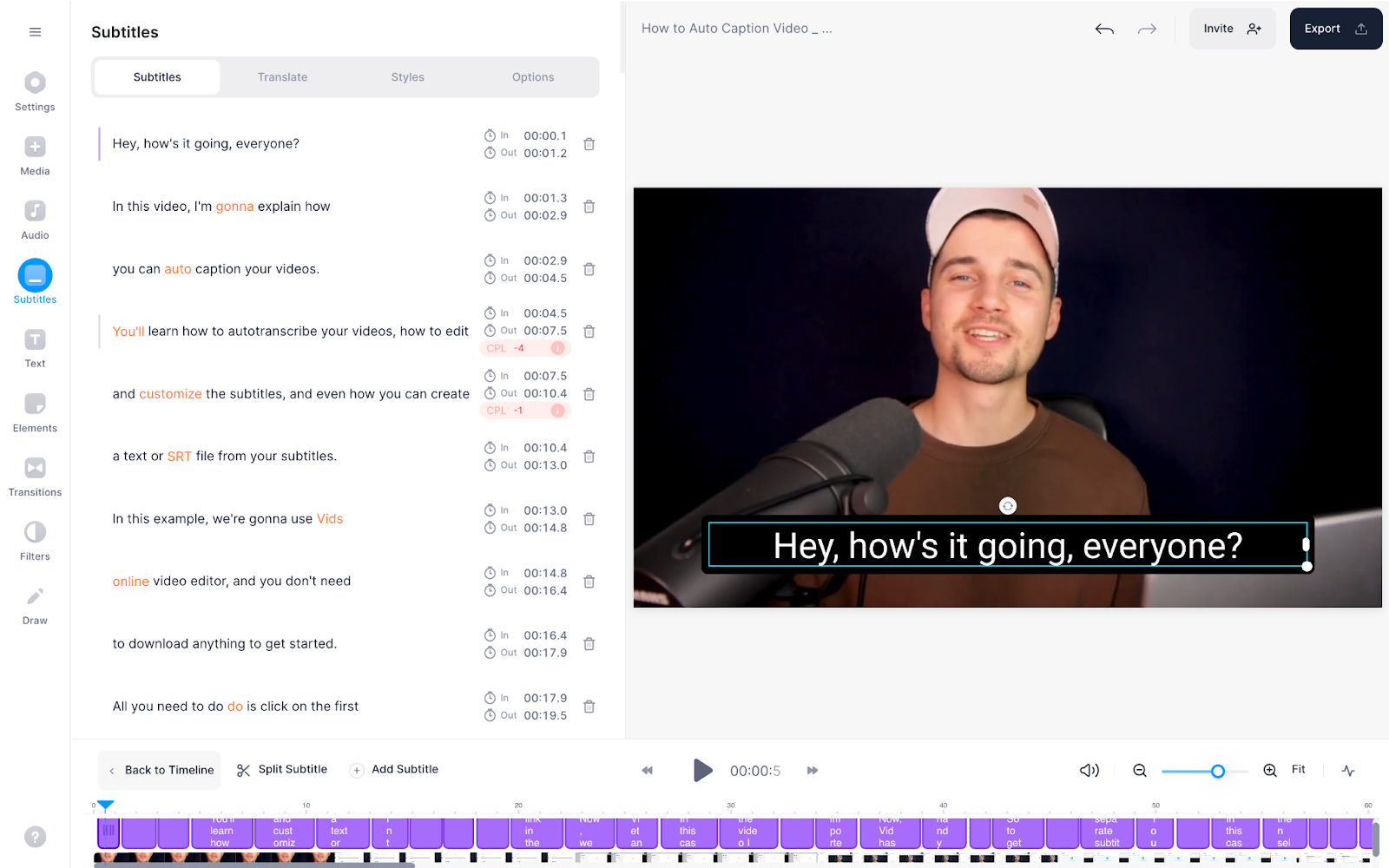
Método 4: usar VLC Media Player
VLC Media Player, conocido por su versatilidad, también se puede utilizar para extraer subtítulos de vídeos sin esfuerzo. Con las funciones integradas de VLC, puede buscar y descargar subtítulos directamente desde bases de datos en línea, mejorando la accesibilidad y comprensión de su contenido de video.
Si sigue estos pasos, puede aprovechar VLC Media Player para extraer y descargar subtítulos para sus vídeos desde bases de datos en línea sin esfuerzo:
- Inicie VLC Media Player en su computadora, luego vaya a "Medios" > " Abrir documento ”Y selecciona tu vídeo.
- Haga clic en " Subtítulos ” > “ Descargar Subtítulos “.
- Ingrese el título del video o las palabras clave, elija el idioma y haga clic en " Descargar “.
- Una vez descargados, los subtítulos se guardarán automáticamente. Reproduce el vídeo en VLC y los subtítulos aparecerán automáticamente. Ajuste la configuración si es necesario.
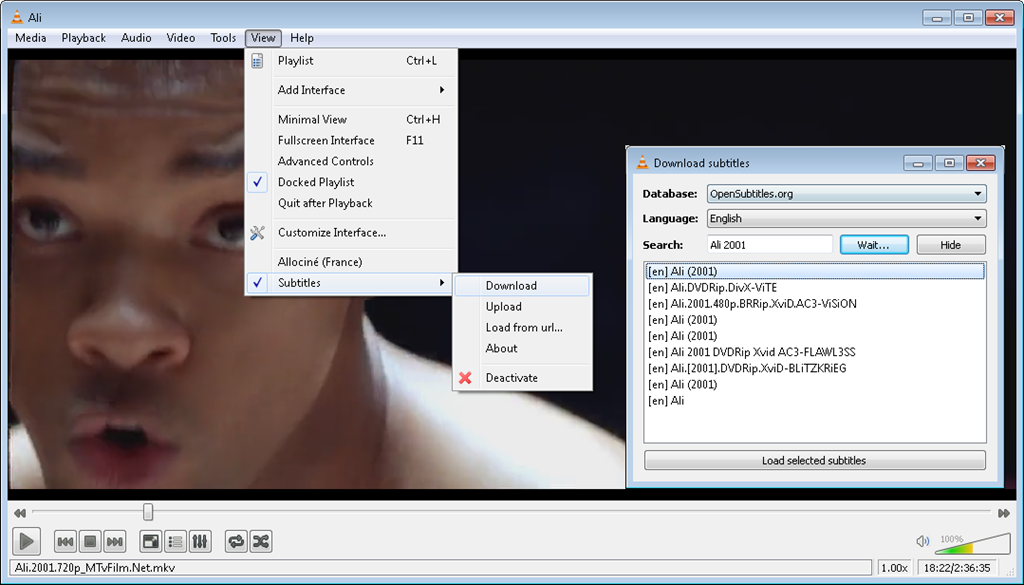
Método 5: uso Sparkit
Sparkit ofrece un completo conjunto de herramientas para diversas tareas multimedia, incluida la extracción de subtítulos. Sparkit También permite capturar, exportar y fusionar capturas de pantalla de alta calidad de videos basados en subtítulos generados. Con Sparkit , podrás crear fácilmente contenidos o historias creativas según tus necesidades y gustos.
Siguiendo estos pasos, podrás aprovechar Sparkit para extraer subtítulos de vídeos sin esfuerzo:
Paso 1 : Descargar e instalar Sparkit en tu computadora, ya que es compatible con los sistemas operativos Windows y Mac.
Paso 2 : Después de la instalación, inicie Sparkit , luego haga clic en “ Añadir video ”para cargar su video local.

Paso 3 : Si tu vídeo no tiene subtítulos, puedes utilizar el botón " Subtítulos automáticos Función "para generar subtítulos automáticamente.

Etapa 4 : Sparkit proporcionará todos los fotogramas extraídos del vídeo. Haga clic en el " Captura ”Para comenzar a capturar sus imágenes preferidas.

Paso 5 : Para exportar las imágenes capturadas, haga clic en " Espectáculo "Botón en el" Imágenes " sección. Seleccione varias o todas las imágenes y guárdelas en su computadora.

Paso 6 : Si necesita fusionar estas imágenes en una, busque el botón " Avance " sección. Personalice el estilo, tamaño, espacio y formato de salida de la imagen. Luego, haga clic en " Exportar ”Para obtener una nueva imagen mostrando todo el contenido.

Conclusión
Dominar el arte de la extracción de subtítulos abre un mundo de posibilidades tanto para los creadores de contenido, como para los educadores y los consumidores. Ya sea que prefiera herramientas en línea como Animaker y Veed, o soluciones de software como CapCut, VLC y Sparkit , existe un método adecuado para cada necesidad. Al aprovechar estas técnicas, puede extraer subtítulos de videos sin esfuerzo, mejorando la accesibilidad y la participación en varias plataformas multimedia. Explora estos métodos, experimenta con diferentes herramientas y libera el poder de los subtítulos en tu contenido de vídeo.